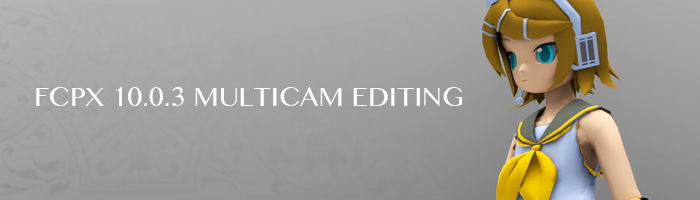
FCPX10.0.3で自動同期機能でのマルチ編集が実装されました。フォーマットやフレームレートの混在や最大64のアングルをサポートします。
マルチカム編集の場合、複数のストリーム再生が可能でなければなりません。そのためフルレゾリューションの再生ではディスクスピードが追いつかず駒落ちの原因になります。読み込み時にProRes 422もしくは、「再生」環境設定で「プロキシメディアを使用」を選択することでマルチカム編集時のパフォーマンスを維持できます。このオプションは読み込み時に、クリップに必要なプロキシを生成します。マルチカム編集時にプロキシを使用し作業し、編集後もしくは編集中であってもオリジナルクリップに戻すことが可能です。
自動同期機能では以下の方法で同期をオートもしくは手動で行うことが出来ます。
- 音声で同期を取る
- タイムコードで同期を取る
- マーカーで同期を取る
音声で自動同期を取ることが出来ます。取り込んだクリップに音声がない場合は使用出来ません。そのためこのオプションを使う場合音声が同時録音されている必要があります。カチンコ(クラッパー、スレート等とも呼びます)は有効で撮影の頭もしくは最後に挿入することで同期を取る作業が楽になります。現在はiPhoneやiPadのアプリ等でも代用することも出来ます。現場音を同録しておいた方が同期しやすくなります。
一見タイムコードによる同期は正確のように思われますが、タイムコードで同期を取る場合カメラ自体をフレーム精度で同期させる必要があります。特に民生機などではGenLockがない機種やDSLRなどが介在する場合すべての機器で同期させることは以前よりも難しくなっていると思われます。完全に同期出来るシステムがあれば非常に正確です。
マーカーでの同期は半手動ですが有効な手段です。以前のFCPにもマーカーで同期することが可能でした。アングルが変わっても同ポジの絵や同録されたオーディオのピークなどで同期点を見つけることが可能です。音声で同期する場合でも若干の処理時間と音声レベルや遅延で同期ミスも考えられるので、手動でマーキングすることで処理時間を減らすことが出来ます。
マルチカム編集のワークフロー
ファイルを読み込み、もしくはカメラから読み込みます。アングルにクリップを自動配置する場合、クリップにメタデータを付ける必要があります。
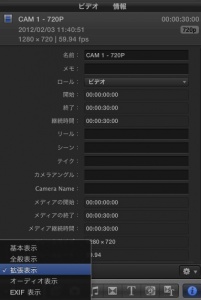
「カメラアングル」「カメラ名」「カメラ ID」はイベントブラウザのリスト表示、もしくはクリップのインスペクタの全般表示から入力出来ます。イベントブラウザで複数を選択し、インスペクタで入力することで複数同時に入力することが可能です。(「カメラ ID」はカメラ固有のIDで変更出来ません。)メタデータは必ずしも必要ではありませんが、クリップの並べ替えに影響します。
マルチカムクリップを作成する
イベントライブラリからマルチカムクリップにする素材を選択します。選択したイベントブラウザ上で右クリックもしくは、メニューのファイル>新規マルチクリップで作成することが出来ます。
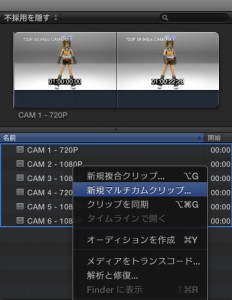
音がない場合や必要がない場合は「同期にオーディオを使用」のチェックボタンを外します。
カスタム設定を使用をクリックすることで設定を手動で行うことが出来ます。
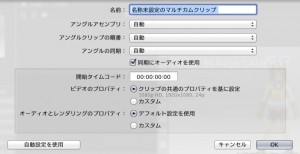
アングルアセンブリ
アングル作成の方法です。縦軸の順番(数)になります。同じ種類のものは一本化されます。
自動:自動的に作成します。
カメラアングル:「カメラアングル」に従いアングルが作成されます。アングル名がカメラアングル名になります。
カメラ名:「カメラ名」に沿って アングルが作成されます。 アングル名がカメラ名になります。
クリップ:クリップごとにアングルが作成され各クリップの名前がアングル名になります。(同じ名前の場合は2つ目からクリップ名+アングル番号)

アングルクリップの順番
アングルクリップ内の横軸の順番です。時間を合わせるためにクリップギャップが挿入される場合があります。
自動:クリップを自動的に並べます。クリップにTCがあるときはTC順になり、TCがない場合はコンテンツの作成日順に並べられます。
タイムコード:クリップにタイムコードがある場合選択します。高精度で並べられます。
コンテンツの作成日:フレーム単位の精度はないので手動で調整する必要が出てきます。並べ替えに不具合がある場合は、クリップを選択し、メニュー>変更>コンテンツの作成日時を調整で変更することが出来ます。「タイムコード」か 「コンテンツの作成日」しか並び替えの要素はないので、思い通りの並べ順にするには作成日時を調整するしかなさそうです。
アングルの同期
自動:以下のいずれかの方法が使われます。
タイムコード:クリップにTCが記録されている場合に タイムコードで同期します。
コンテンツの作成日:コンテンツの作成日時を元に同期を取ります。
最初のクリップの先頭:クリップの先頭で揃います。フィルターで検索したクリップのみを表示し選択することで絞り込んだ部分のみをマルチカムにすることが出来ます。
アングルの最初のマーカー:クリップにマーカーがある場合、最初のマーカーで同期します。

例えば、TCがない状態で アングルアセンブリ>カメラ名、アングルクリップの順番>自動、アングルの同期>自動とした場合には1つのアングルで一列に作成(撮影)順に並びます。これは静止画の並べ順にも有効で、読み込んだ画像からマルチクリップを作成し時系列のスライドショーを作ることも可能になります。
マルチカムクリップの作成が完了するとタイムライン上にアングルエディターが表示されます。アングルエディターでは同期に関する編集以外にトランジションやエフェクトを追加することも可能です。(直接タイトルをオーバーレイすることは出来ませんが、複合クリップやクリップをタイムラインで開くことで重ね合わせることは可能です。)

マルチカムクリップを編集する
イベントブラウザに新規マルチカムクリップが作成されるので、プロジェクトのタイムライン上にマルチカムクリップを配置することで編集をすぐに開始することが出来ます。

ビュアーの右上の矢印から「アングルビュアーを表示」を選択し、2〜16のアングル画面を表示します。

タイムラインを再生させて、10キーの対応する数字を打つか、マルチで表示されている画面をクリックすればリアルタイムにスイッチすることが出来ます。スイッチのタイミングでスルー編集点が作成されます。
ブレードツールもしくはCommand+Bでスルー編集点(点線)を作ることが出来ます。
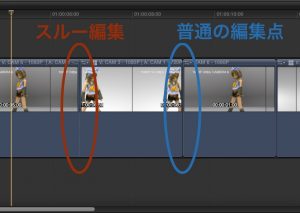
シンクが切れていない限りスルー編集点はdeleteで消去することができます。選択ツールになっている場合、自動的にトリムツールに変わるので誤ってシンクがずれることはありませんが、タイムライン上でセグメントを消去したり上書きをすると普通の編集点に変わります。(セグメントの角が丸くなり実線になります。)クリップの前後がずれていない限りスルー編集点として復帰することは可能です。

タイムラインでセグメントを選択し、右クリックでアクティブビデオ、アクティブオーディオのアングルを選択出来ます。また、インスペクタパネルでも変更が可能です。

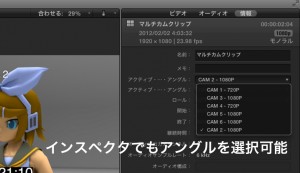
?マルチカムクリップはシナリオ上にある場合スルー編集点が維持されますが、リフト(ショートカット:Command+Option+↑)した場合スルー編集が外れます。しかし、再度シナリオ化することでスルー編集が復帰します。
?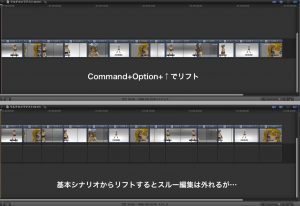

Final Cut Pro X 10.0.3 アップデート
【FCP X 使い方 Tips :11】FCPX マルチカム編集 2


